概要
- スタンバイモードは、iPhone が Face ID でユーザーを認識するまでメッセージのプレビューを非表示にしますが、部屋にいる人なら誰でもどのアプリや連絡先から通知が届いたのかを確認できます。
- iPhone がスタンバイモードのときに通知を無効にすると、すべてのテキスト、通話、アプリの通知を完全にプライベートに保つことができます。
- 中断されずに勉強や仕事に集中する必要があるときも、スタンバイモードで通知を無効にすることができます。この方法で、プライバシーを維持し、気を散らすものを減らすことができます。
iPhone がスタンバイモードのとき、画面に通知が表示され、部屋に入ってきた人は誰でもそれを見ることができます。これを避けるためにスタンバイモードを無効にするのではなく、このガイドに従ってスタンバイモードで通知をオフにしてプライバシーを保護します。
スタンバイモードで iOS の通知をオフにする方法
デフォルトでは、スタンバイモードは iPhone が Face ID でユーザーを認識するまで通知のプレビューを表示しません。それでも、どのアプリや連絡先から通知が届いたのかは表示されます。幸い、通知を無効にするには数回のタップですみ、次の手順に従うだけです。
- 設定を開きます。
- スタンバイに進みます。
- 通知を表示をオフにします。
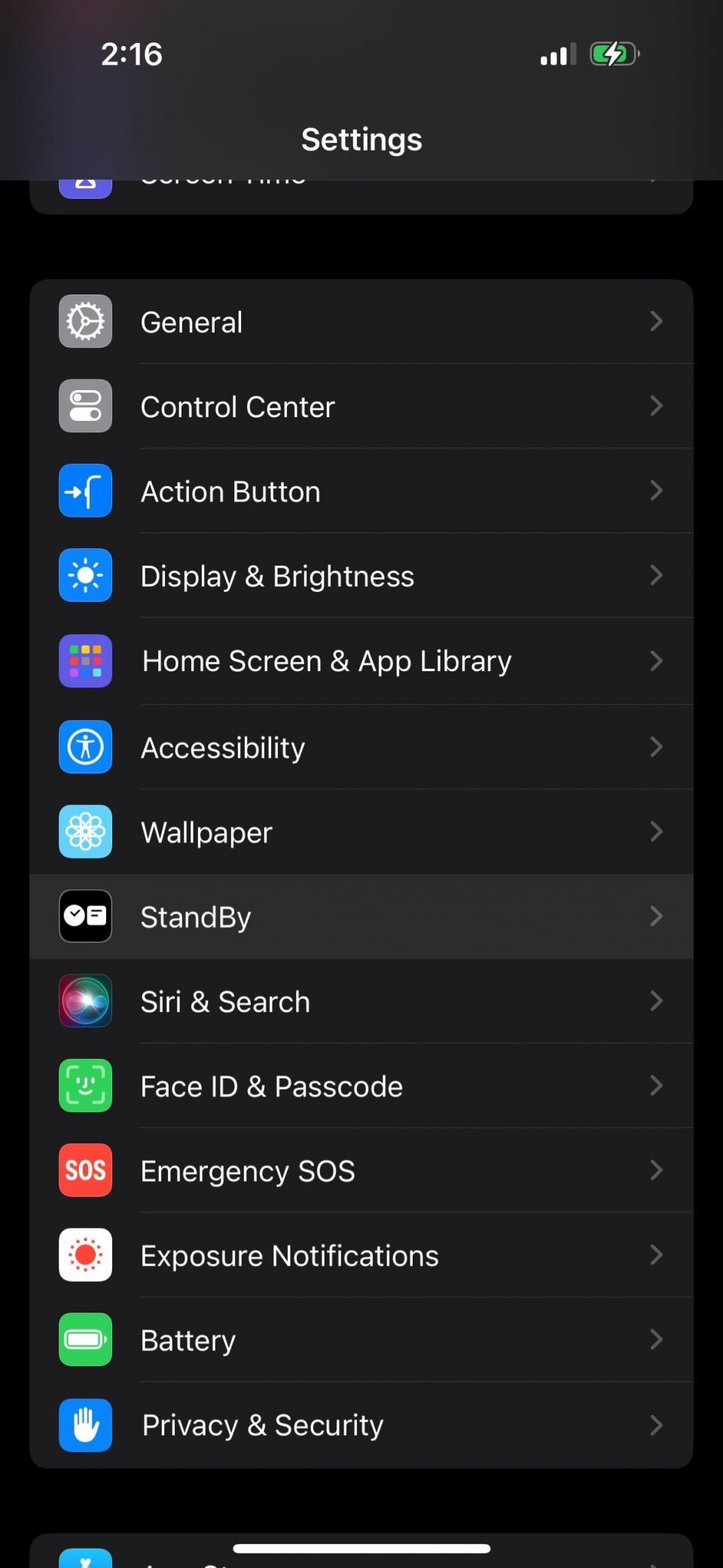
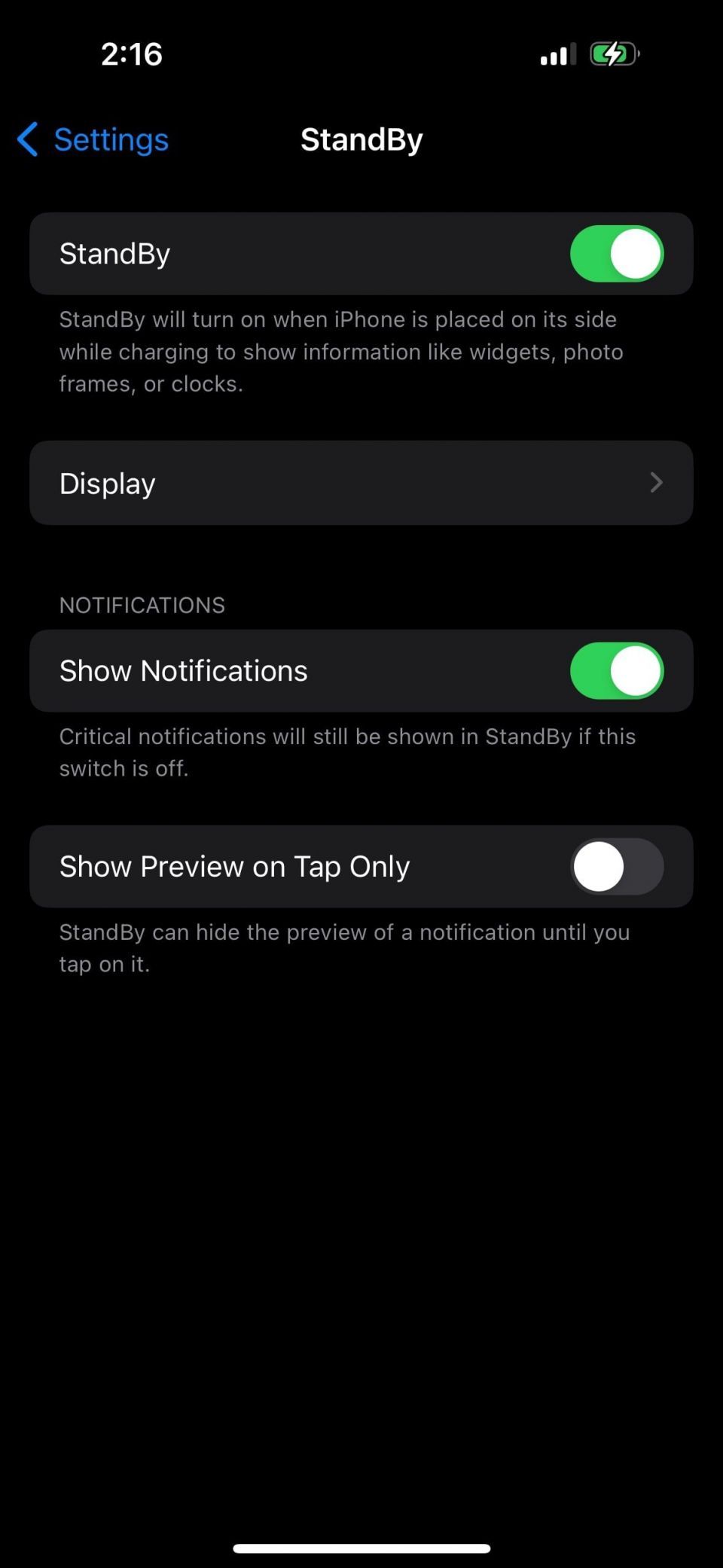
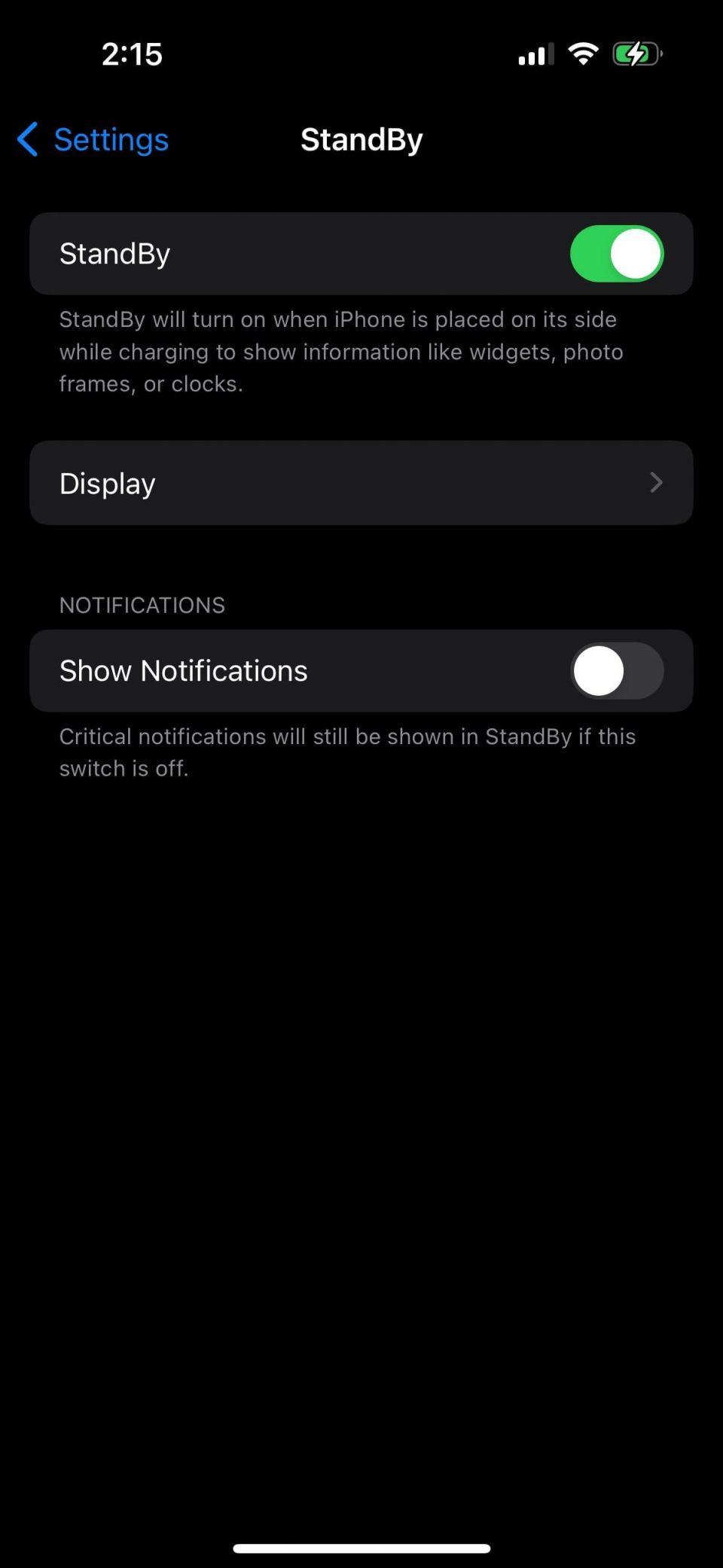
これで、iPhone のロックを解除した後にのみ、誰がテキストを送信したのか、または DM を送信したのかを確認できるようになります。通知をオンのままにして、下のタップのみでプレビューを表示オプションを有効にすると、iPhone が顔を認識していても、画面をタップするまでスタンバイモードは通知のプレビューを非表示にします。スタンバイモードがアクティブでない場合でも、iPhone の通知を無効にして制御することもできます。
スタンバイモードで通知を無効にする理由
iOS 17 のスタンバイ機能は、受信通知を画面全体に表示します。通知の送信元のアプリまたは連絡先の名前とアイコンは大きく太字で表示され、遠くからでも確認しやすくなっています。残念ながら、これは周りの人全員がそれを見ることができることを意味します。したがって、誰かと住居を共有していて、テキスト、通話、アプリの通知を完全にプライベートに保ちたい場合は、無効にすることをお勧めします。
集中して勉強したり、仕事に取り組んだりするときに、通知を表示をオフにして、中断されずに時間を把握することもできます。全体として、これはプライバシーを維持し、気を散らすものを減らし、同時にスタンバイモードの恩恵を受けるための優れた方法です。
スタンバイモードで通知を無効にしてプライバシーを最適化
スタンバイ機能は見た目が美しいだけでなく、受信通知を画面全体に表示することでプライバシーを損ない、気を散らす可能性があります。明るい面では、スタンバイモードはデフォルトでメッセージのプレビューを非表示にするにもかかわらず、Apple は通知を完全に無効にすることができるため、この便利な機能を使用している間はプライバシーをまったく心配する必要はありません。
コメントする